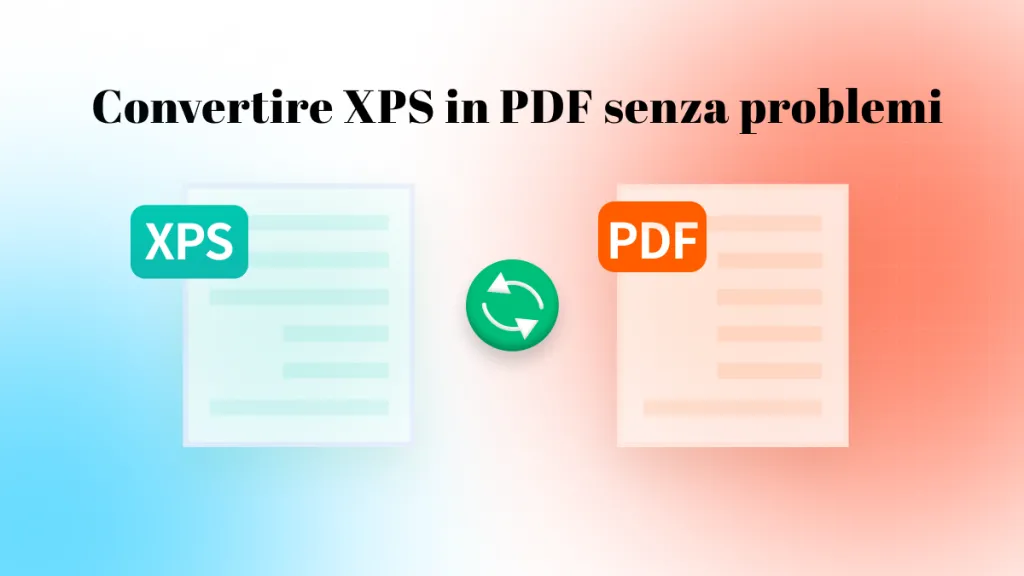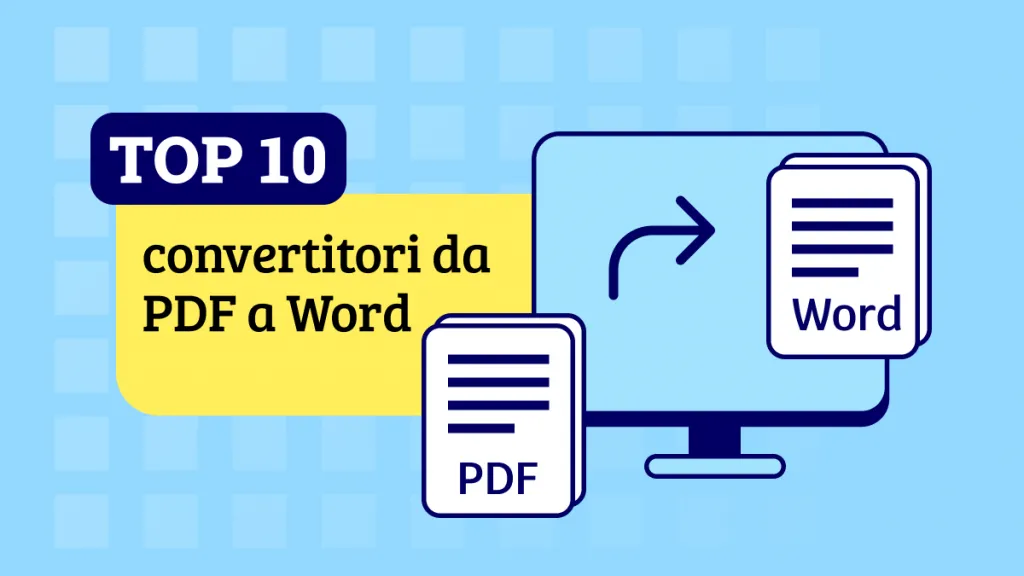A volte è possibile imbattersi in un lungo documento PDF da cui è necessario estrarre un testo specifico. O forse è necessario convertire rapidamente un rapporto PDF in testo modificabile per ulteriori analisi. In questi casi, bisogna un modo semplice e veloce per convertire i PDF in TXT. Questo articolo ti presenterà uno strumento efficace per convertire i file PDF in un formato di testo modificabile, risparmiando tempo e fatica.
1. Convertire PDF in TXT con UPDF
UPDF è uno strumento di editing PDF potente e facile da usare che offre una varietà di funzioni, tra cui la modifica dei PDF, l'unione, la divisione, la crittografia, l'annotazione, la firma e così via. Inoltre, UPDF supporta anche la funzione di conversione dei documenti PDF, che può aiutare gli utenti a convertire i file PDF in vari altri formati, come TXT, Word, Excel, ecc.
Convertire PDF in testo utilizzando UPDF è relativamente facile. Non è necessario avere alcuna conoscenza tecnica o altro. Il processo di conversione è molto semplice, scarica rapidamente UPDF e segui i passaggi seguenti per completarlo.
Windows • macOS • iOS • Android 100% sicuro
Passaggio 1. importa il documento PDF
Dopo aver aperto l'UPDF, clicca sull'opzione "Apri file". Apparirà una finestra pop-up da cui puoi selezionare il file desiderato. Inoltre, puoi utilizzare l'opzione drag-and-drop per aggiungere o caricare file.
Una volta caricato il file PDF che vuoi convertire in testo, clicca su "Esporta PDF" per aprire il pannello di conversione.
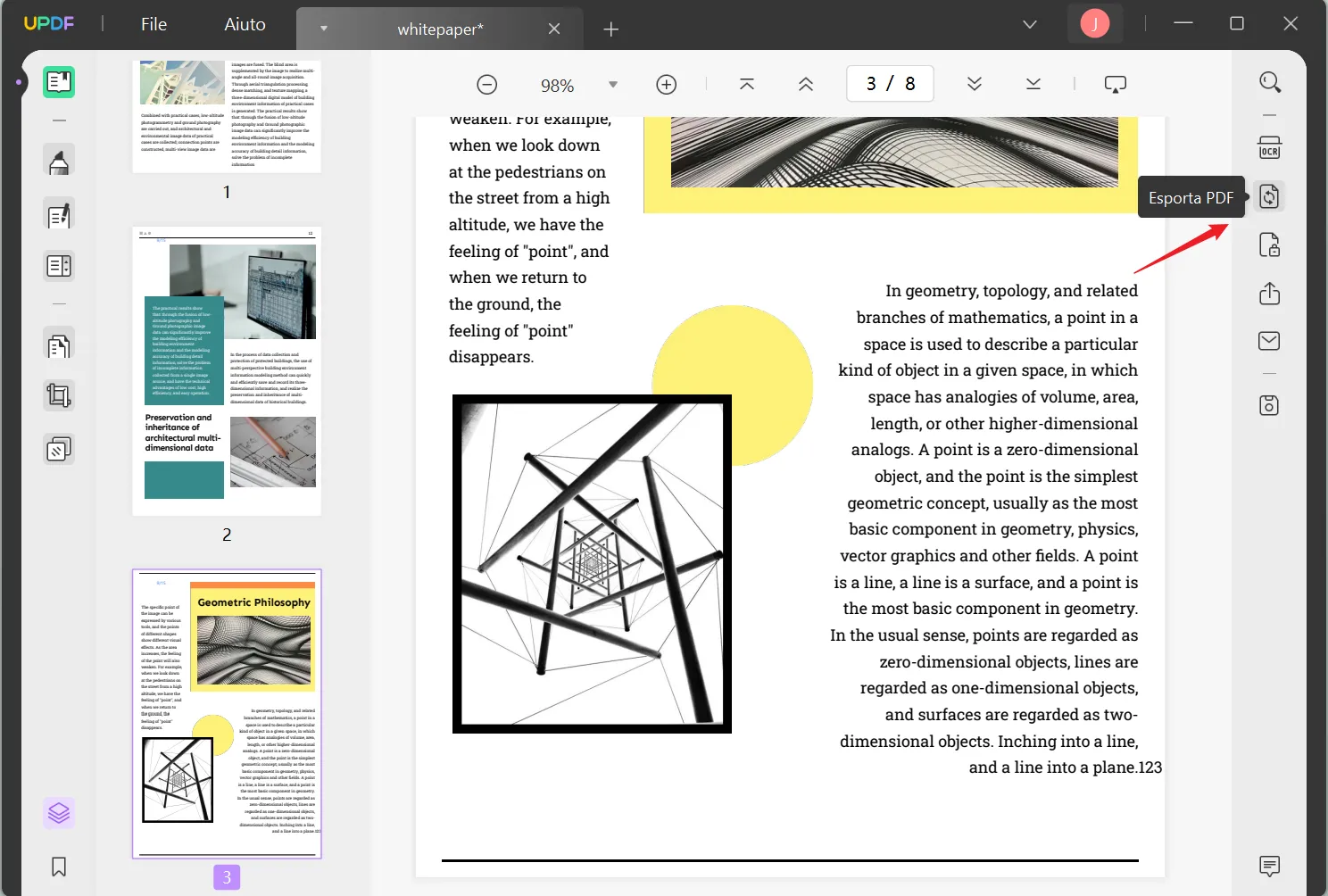
Passaggio 2. seleziona TXT come formato di esportazione
Per selezionare il formato di output, clicca sull'opzione "Testo" dal pannello dei formati sul lato destro dello schermo.
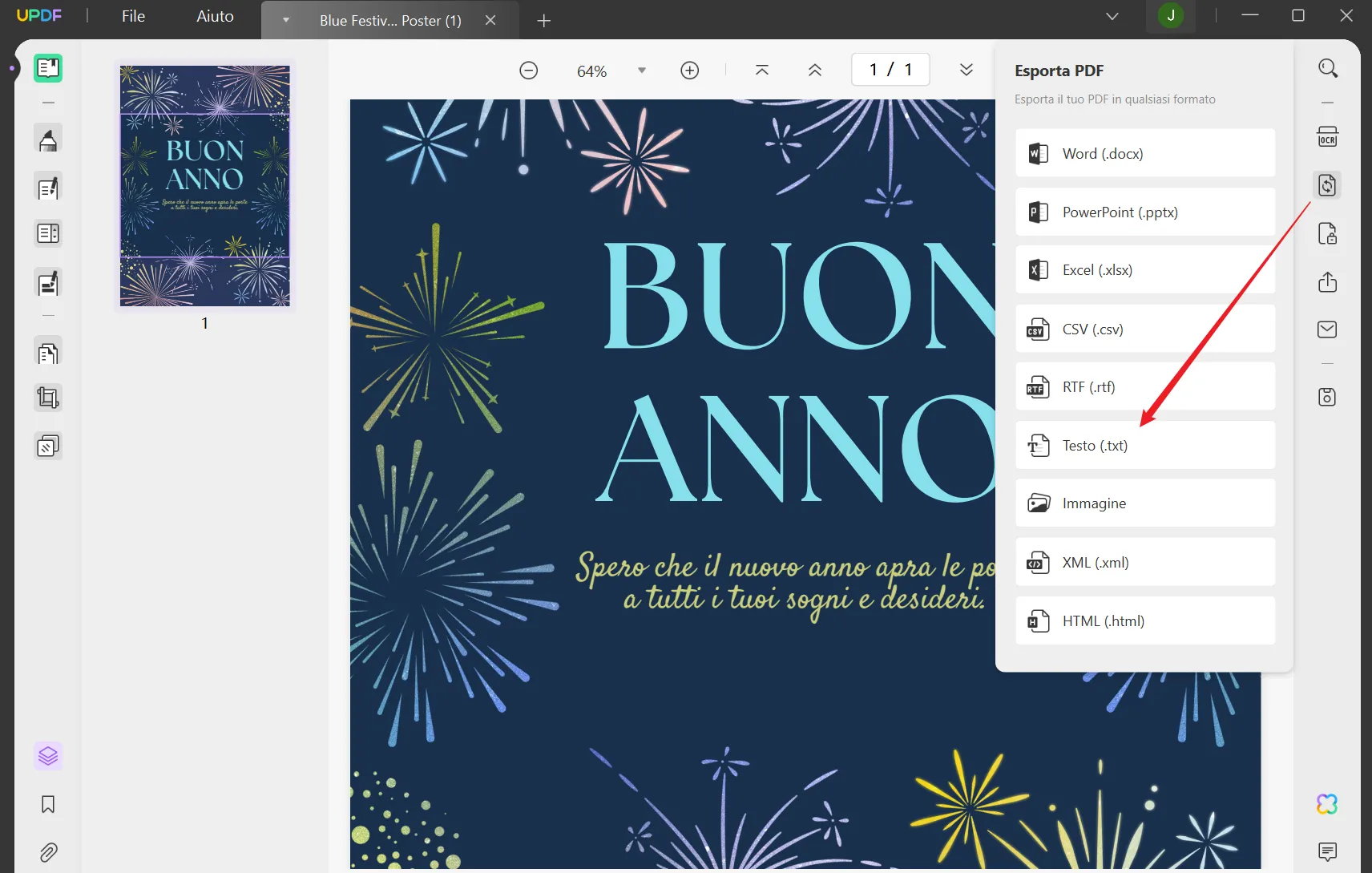
Passaggio 3. clicca su "Esporta" per terminare
Una volta selezionato il formato del file di output, clicca su “Esporta”. Seleziona la cartella in cui salvare i file di output. Il convertitore elaborerà e convertirà il tuo PDF in formato testo in pochi secondi.
2. Convertire un PDF scansionato in Testo
Il PDF scansionato è un file PDF creato dalla scansione di un documento cartaceo o di un'immagine in un documento elettronico. Poiché il testo in un PDF scansionato è sovrapposto alla pagina come immagine, non è sotto forma di testo modificabile. È necessario un OCR per riconoscere ed estrarre le informazioni di testo durante la conversione in testo.
Lo strumento UPDF offre una potente funzione di OCR, in grado di riconoscere il testo nelle immagini scansionate e di convertirlo in un formato di testo modificabile, facilitando così l'ulteriore modifica ed elaborazione. Il processo di eseguire OCR è molto semplice, scarica rapidamente UPDF e segui i passaggi seguenti per completarlo.
Windows • macOS • iOS • Android 100% sicuro
Passaggio 1: clicca sulla funzione OCR
Dopo aver aperto il documento scansionato in UPDF, fai clic sul pulsante della funzione OCR.
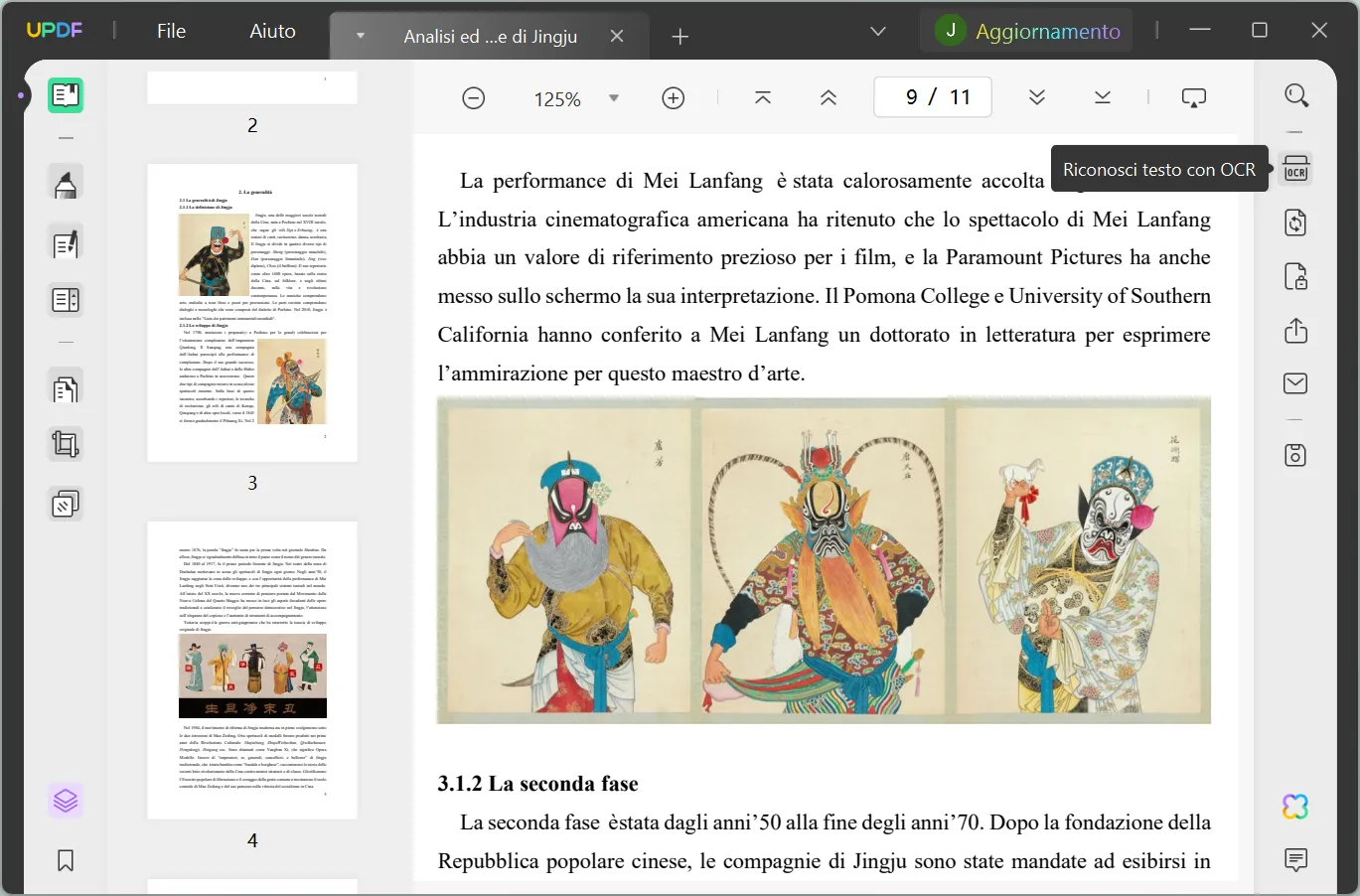
Passaggio 2: imposta l'OCR
Per la scheda "Layout", devi impostare l'opzione su "Solo testo e immagini", "Testo sull'immagine della pagina" o "Testo sotto l'immagine della pagina". Per le impostazioni avanzate del layout, clicca sull'icona "Ingranaggio" e seleziona l'opzione "Mantieni i colori del testo e dello sfondo".

Passaggio 3: esegui l'OCR e salva il documento
Definisci un "Intervallo di pagine" appropriato su cui applicare l'OCR. Al termine clicca su "Esegui OCR" per salvare la nuova posizione del documento. Imposta un nome e un percorso per il file PDF convertito e clicca su "Salva" per avviare il processo.
Passaggio 4: converti PDF riconosciuto in TXT
Il documento dopo il riconoscimento OCR verrà aperto direttamente in UPDF; a questo punto è possibile modificare direttamente il testo nel PDF. Se si desidera convertire il documento in formato TXT, è sufficiente seguire i passaggi della prima parte.
Il processo da PDF a TXT è semplice, vero? Allora non esitate a scaricare UPDF gratuitamente!
Windows • macOS • iOS • Android 100% sicuro
3. Perché UPDF è il miglior strumento?
Il motivo per cui UPDF è considerato uno dei migliori strumenti PDF è principalmente perché presenta vantaggi significativi nei seguenti aspetti:
- Funzioni complete: UPDF offre un'ampia gamma di funzioni di elaborazione dei PDF, tra cui la modifica, la conversione, l'unione, la divisione, la crittografia, la compressione, l'annotazione e così via. Sia gli utenti individuali che quelli aziendali possono trovare in UPDF funzioni in grado di soddisfare le diverse esigenze.
- Basato su AI: Le funzionalità AI integrate possono tradurre, riassumere, spiegare e scrivere documenti.
- Facile da usare: UPDF è dotato di un'interfaccia utente intuitiva e di una guida operativa online, che consente agli utenti di iniziare rapidamente e completare facilmente l'elaborazione dei file PDF. Anche gli utenti senza conoscenze professionali possono utilizzarlo facilmente.
- Multipiattaforma: La cosa fantastica di questo software è che è disponibile su desktop (Windows e Mac) e smartphone (iOS e Android) con solo un account.
- Prezzo basso: rispetto a Foxit, PDFelement, Nitro e così via, UPDF offre le stesse funzioni ma a un prezzo inferiore. È molto conveniente, a solo 1/10 del prezzo di Adobe Acrobat.
Dopo aver imparato cosa hanno da dire gli altri su UPDF, scaricate rapidamente UPDF per esplorare le sue incredibili funzionalità!
Windows • macOS • iOS • Android 100% sicuro
Conclusioni
Utilizzando i metodi e gli strumenti presentati in questo articolo, è possibile estrarre il testo dai file PDF in modo semplice, efficiente e accurato. Sia che tu sia uno studente o un professionista, incorporare queste tecniche nel tuo flusso di lavoro può aumentare significativamente la tua produttività. Con UPDF il lavoro di conversione da PDF a TXT diventa più efficiente e semplice.
 UPDF
UPDF
 UPDF per Windows
UPDF per Windows UPDF per Mac
UPDF per Mac UPDF per iPhone/iPad
UPDF per iPhone/iPad UPDF per Android
UPDF per Android UPDF AI Online
UPDF AI Online UPDF Sign
UPDF Sign Leggi PDF
Leggi PDF Annota PDF
Annota PDF Modifica PDF
Modifica PDF Converti PDF
Converti PDF Crea PDF
Crea PDF Comprimi PDF
Comprimi PDF Organizza PDF
Organizza PDF Unisci PDF
Unisci PDF Dividi PDF
Dividi PDF Ritaglia PDF
Ritaglia PDF Rimuovi pagine
Rimuovi pagine Ruota PDF
Ruota PDF Firma PDF
Firma PDF Modulo PDF
Modulo PDF Confronta PDF
Confronta PDF Proteggi PDF
Proteggi PDF Stampa PDF
Stampa PDF Batch PDF
Batch PDF OCR
OCR UPDF Cloud
UPDF Cloud Cos'è UPDF AI
Cos'è UPDF AI Revisione di UPDF AI
Revisione di UPDF AI FAQ su UPDF AI
FAQ su UPDF AI Riassumi PDF
Riassumi PDF Traduci PDF
Traduci PDF Spiega PDF
Spiega PDF Chat con PDF
Chat con PDF Chat con immagine
Chat con immagine Da PDF a Mappa mentale
Da PDF a Mappa mentale Chat con AI
Chat con AI Guida Utente
Guida Utente Specifiche Tecniche
Specifiche Tecniche Aggiornamenti
Aggiornamenti Domande Frequenti
Domande Frequenti Trucchi per UPDF
Trucchi per UPDF Blog
Blog News
News Recensioni di UPDF
Recensioni di UPDF Download
Download Contattaci
Contattaci